Meta Quest 2: Beste Custom Homes und Installation

2. November 2022:
Wer Sidequest auf Meta Quest 2 installiert hat, kann nun direkt in der VR nach Custom Homes suchen und diese mit einem Klick installieren. Die entsprechende Anleitung wurde ergänzt.
Die besten Custom Homes sind jetzt alphabetisch geordnet.
Custom Homes sind inoffizielle Home-Umgebungen für Meta Quest 2. Eine Liste der besten Custom Homes und wie ihr sie installiert.
Custom-Home-Designer:innen unterhalten einen eigenen Discord-Server: Quest Homes. Ursprünglich wurden nur dort Custom Homes geteilt.
Seit April 2021 werden diese auch auf die Sideloading-Plattform Sidequest hochgeladen, wo sie eine eigene Content-Kategorie haben.
Dennoch lohnt es sich immer noch, den Discord-Server zu besuchen. Hier könnt ihr Anfragen für Custom Homes stellen (im Kanal #environment-requests) oder lernen, wie ihr selbst Custom Homes erstellt (im Kanal #tutorial).
Inhalt
Die besten Custom Homes
Abandoned Building
Dieses Custom Home beruht wie das Fumoir auf einem per Fotogrammetrie rekonstruierten realen Ort. Die Home-Umgebung versetzt euch in eine mit Graffitis verzierte Ruine. Ein echter Hingucker.

Diese Home-Umgebung wirkt erstaunlich echt. | Bild: MIXED
Alien Forest Night
Eine fremdartige Flora, majestätische Planeten am Horizont und futuristische Raumschiffe, die über einem wegfliegen: Fans von No Man's Sky werden sich hier wohlfühlen.

Die vielleicht beste Home-Umgebung für Science-Fiction-Fans. | Bild: MIXED
City 17 Alley
Ihr findet euch in einer Seitenstraße der dystopischen City 17 wieder, während über euch eindrucksvoll die Zitadelle aufragt. Vorlage für das Custom Home ist eine von Valve entworfene SteamVR-Umgebung.
Classic Smoking Room
Ein mit Fotogrammetrie digitalisiertes Raucherstübchen aus dem 19. Jahrhundert. Schick, aber auch etwas unheimlich.
Dali Time
Diese Umgebung transportiert euch in das Gemälde "Die Beständigkeit der Erinnerung" von Salvador Dalí.
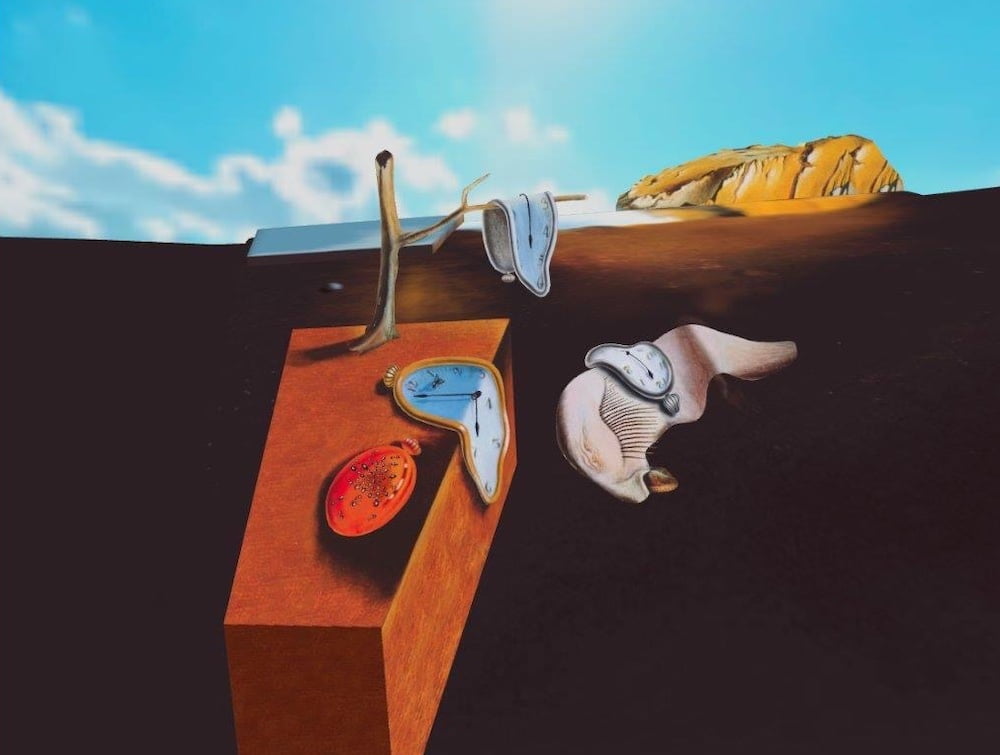
Die "weichen" Uhren sind 3D-Modelle. | Screenshot: MIXED.de
Eagle Flight
Ihr werdet auf die Größe einer Maus geschrumpft und kreist auf dem Rücken eines Adlers über eine mediterrane 3D-Landschaft. So majestätisch der Flug auch ist: Dieses Custom Home ist nur für Nutzer:innen mit starkem Magen geeignet.
Evil Dead Cabin
Dieses tolle Custom Home ist vom Horrorklassiker "Tanz der Toten" inspiriert. Im Zimmer liegen Requisiten aus Horrorfilmen und wer aus dem Fenster schaut, sieht einen schummrigen Wald. Achtung: Sowohl drinnen als auch draußen gehen unheimliche Dinge vor sich.

Diese Home-Umgebung ist nichts für schwache Nerven. | Bild: MIXED
Matrix Decision
Welchen besseren Ausgangspunkt für Virtual Reality könnte es geben als diesen? Morpheus und Neo fehlen zwar, aber die grüne und blaue Pille liegen bereit für euch.

Holt euch die berühmte Szene aus Matrix in die Meta Quest. | Bild: MIXED
Minecraft Village
Mit dieser Home-Umgebung findet ihr euch auf dem ersten Stock einer offen gebauten Minecraft-Wohnung wieder. Zwar liegt nur die unmittelbare Umgebung in echtem 3D vor, das Custom Home macht aber dennoch einen hübschen Gesamteindruck.
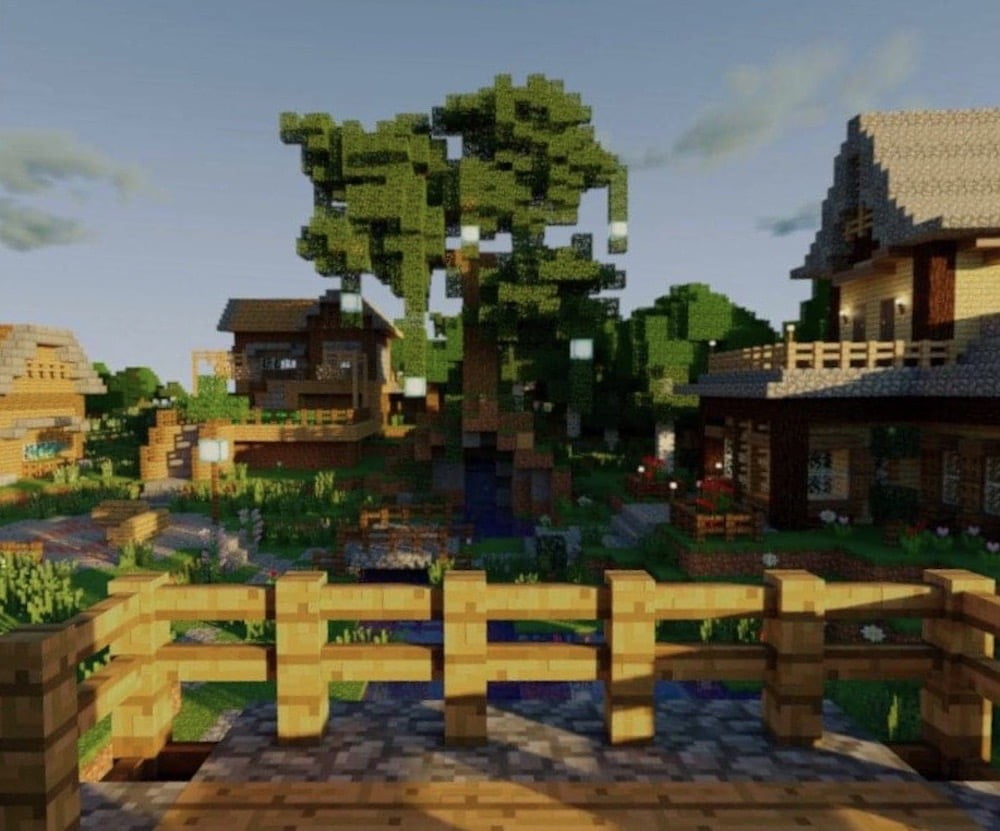
Dieses Custom Home ist Pflicht für Minecraft-Fans. | Bild: MIXED
Monorail
Ihr findet euch in einer coolen Steampunk-Monorail wieder, die durch dichten Nebel fährt.

Auf dem Bild nicht darstellbar: Die Monorail fährt und vermittelt so ein Gefühl von Geschwindigkeit. | Bild: MIXED
Mountain Movie Lounge (Night)
Eine luxuriöse Lounge auf einem Berggipfel, ein leuchtender Vollmond und ein Wolkenmeer, so weit das Auge reicht: Das sind die Zutaten dieses stimmungsvollen Custom Homes.
Mountain Pool House
Mit dieser Umgebung werdet ihr zum Besitzer einer Bergvilla. Dargestellt ist ein Pool-Raum mit Blick auf die umgebende Landschaft.

Genießt den Sonnenuntergang. | Bild: MIXED
Peachs Castle Interior
Dieses Custom Home versetzt euch in den Eingangsbereich des Schlosses aus Super Mario 64, komplett mit Münzen und der Originalmusik.
Shark Reef
Das virtuelle Hai-Riff ist für Taucher und Naturliebhaber gedacht: In dieser Home-Umgebung sitzt ihr auf einem malerischen Unterwasserfelsen und seht zu, wie euch 3D-Haie und andere Meeresbewohner umkreisen. Nettes Detail: Ihr seht über eurem Kopf Luftbläschen aufsteigen.
MIXED.de ohne Werbebanner
Zugriff auf mehr als 9.000 Artikel
Kündigung jederzeit online möglich

Keine Sorge: Diese Haie beißen nicht. | Bild: MIXED
Simpsons Room
In dieser Home-Umgebung findet ihr euch im ikonischen Wohnzimmer der Simpsons wieder, während aus dem Fernseher die Titelmelodie von Itchy & Scratchy plärrt. Solltet ihr genug physischen Platz haben, könnt ihr das Zimmer begehen und aus dem Fenster schauen.

Mit diesem Custom Home zieht ihr bei den Simpsons ein. | Bild: MIXED
Starry Night
Ihr betretet Van Goghs berühmtes Gemälde "Sternennacht" von 1889. Die Szene wurde der Kunst-App Art Plunge entnommen. Perfekt zum Entspannen und Träumen.

Kunstfreunde kommen mit dieser Home-Umgebung auf ihre Kosten. | Bild: MIXED
Star Trek - The Next Generation Bridge
Werdet zum Captain der Kommandobrücke aus der TV-Serie Star Trek: The Next Generation.

Auch an Trekkies wurde gedacht. | Bild: MIXED
Star Wars - Imperial Hangar
Ihr steht auf einer Brücke und seht auf einen Hangar des Imperiums samt Sturmtrupplern und Darth Vader höchstpersönlich herab. Die Umgebung ist leider nicht animiert. Star Wars-Fans ist dieses Custom Home aber dennoch voll und ganz zu empfehlen.

Diese Home-Umgebung kommt mit authentischer Star-Wars-Soundkulisse. | Bild: MIXED
Star Wars Rancor Pit
Versetzt euch in eine schummrige Höhle mit einem furcheinflößenden Rancor, der im Begriffe ist, euch aus dem Halbdunkel anzugreifen.
Star Wars - The Mandalorian
Wie der Name schon sagt: Ihr findet euch in einem Canyon wieder, während Baby Yoda vor euch steht und euch grüßt. Im Hintergrund steht die Razor Crest.
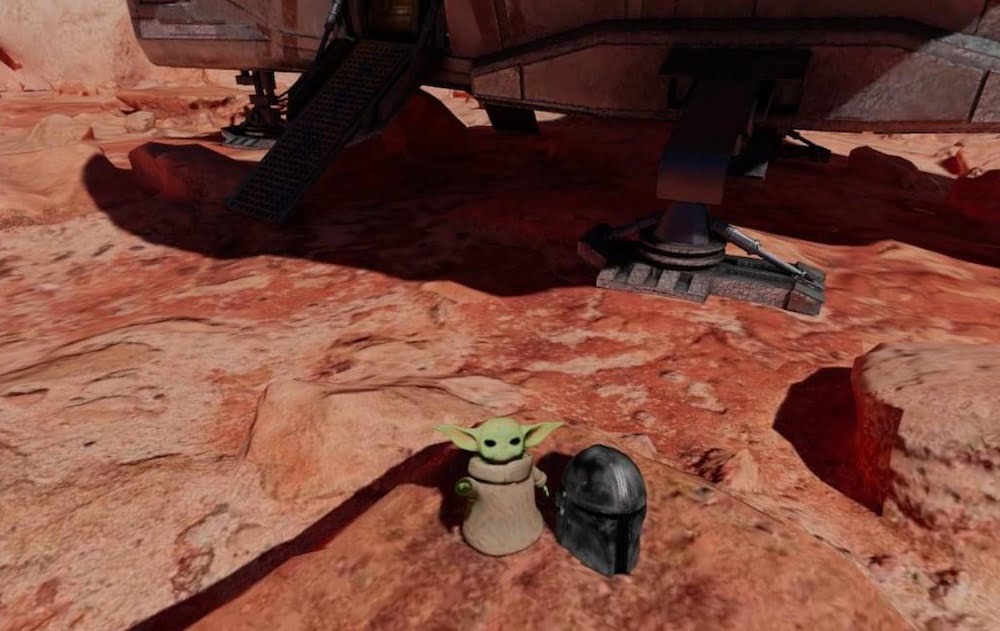
Baby Yoda ist animiert: Er schaut zu euch auf und grüßt euch. | Bild: MIXED
The Witcher - Yennefers Room with Geralt
Dieses Custom Home macht Yennefers Raum zu eurer Home-Umgebung – samt badendem Geralt. Den gleichen Raum gibt's auch mit Yennefer statt Geralt.
Twin Peaks
Und wieder etwas Mysteriöses: dieses Mal die Black Lodge aus David Lynchs kultiger TV-Serie Twin Peaks, inklusive Originalmusik von Angelo Badalamenti.

Ein bekannter Schauplatz der TV-Serie Twin Peaks. | Bild: MIXED
Custom Homes auf Meta Quest 2 installieren und aktivieren
Es gibt zwei Möglichkeiten, Custom Homes zu installieren. Direkt in VR (einfach) oder per Rechner und USB-C-Kabel (umständlich).
Für beide Möglichkeiten braucht ihr Sidequest. Wie ihr Sidequest installiert und nutzt, steht in unserem Sideloading & Sidequest Guide.
Beachtet bitte, dass viele Custom Homes nur mit Meta Quest 2 getestet wurden und bei der ersten Meta Quest Performance-Probleme auftreten können.
Installation mit Sidequest VR (Einfach)
Die folgende Anleitung setzt voraus, dass ihr Sidequest auf eurer Meta Quest 2 installiert habt (Sideloading & Sidequest Guide, Schritte 1-7).
- Wechselt in die VR und öffnet die App-Bibliothek. Geht auf den Reiter in der rechten oberen Ecke. Scrollt nach unten und wählt "Unbekannte Quellen". Sucht jetzt nach "Sidequest" und startet die Sidequest-App.
- Öffnet in der linken oberen Ecke des Sidequest-Fensters die Navigationsleiste. Wählt "Custom Homes". Nun seht ihr eine Übersicht aller Custom Homes. In der rechten oberen Ecke könnt ihr über ein Suchfeld nach spezifischen Custom Homes suchen (Lupen-Symbol) oder Filter (Filter-Symbol) anwenden, um euch die beliebtesten oder neuesten Custom Homes anzeigen zu lassen.
- Geht auf ein Custom Home eurer Wahl und klickt auf die rote Schaltfläche. Jetzt wird das Custom Home auf Meta Quest 2 heruntergeladen und installiert. Werdet ihr in einem neuen Fenster gefragt, ob ihr die App installieren wollt, bestätigt mit "Installieren".
- Klickt auf das Oculus-Symbol mit Dach in der rechten oberen Ecke der Sidequest-App, um eine Übersicht aller Home-Umgebungen in den Quest-Einstellungen zu öffnen. Ihr könnt diese Übersicht auch manuell öffnen, indem ihr Einstellungen > Personalisierung > Virtuelle Umgebungen ansteuert.
- Sucht nach dem installierten Custom Home und klickt auf es, um es zu aktivieren.
Um ein Custom Home zu deinstallieren, geht ihr erneut zu den Unbekannten Quellen (siehe Schritt 2). Alle Custom Homes sind dort gelistet. Wählt die drei Punkte hinter dem Custom Home, das ihr entfernen wollt und klickt anschließend auf "Deinstallieren".
Installation mit Sidequest PC (Umständlich)
Die folgende Anleitung setzt voraus, dass ihr Sidequest auf einem Rechner installiert habt (Sideloading & Sidequest Guide, Schritte 1-6).
- Sucht im Sidequest-Programm oder auf der Sidequest-Webseite unter der Custom-Homes-Kategorie nach Custom Homes, die ihr installieren wollt.
- Startet Sidequest und stellt sicher, dass die Verbindung mit eurer Meta Quest 2 hergestellt ist.
- Klickt auf ein Custom Homes eurer Wahl und danach auf die rote Schaltfläche. Sidequest sollte das Custom Home anschließend herunterladen und auf Meta Quest 2 installieren. Das kann eine Minute dauern. Bei manchen Custom Homes könnt ihr die Home-Umgebung mit oder ohne Soundkulisse herunterladen.
- Steuert in VR Einstellungen > Personalisierung > Virtuelle Umgebung an und aktiviert das Custom Home.
Um ein Custom Home zu deinstallieren, müsst ihr in VR die App-Bibliothek öffnen. Geht auf den Reiter in der rechten oberen Ecke. Scrollt nach unten und wählt "Unbekannte Quellen". Hier solltet ihr das Custom Home finden. Wählt die drei Punkte hinter dem Custom Home, das ihr entfernen wollt und klickt anschließend auf "Deinstallieren".
Alle Informationen zur Meta Meta Quest 2 und Meta Quest Pro findet ihr in den verlinkten Tests.
Meta Quest Pro gibt es noch nicht in Deutschland, ihr bekommt sie aber problemlos über Amazon Frankreich. Tipp: Rechtsklick auf die Webseite und “Übersetzen” wählen.
Hinweis: Links auf Online-Shops in Artikeln können sogenannte Affiliate-Links sein. Wenn ihr über diesen Link einkauft, erhält MIXED.de vom Anbieter eine Provision. Für euch verändert sich der Preis nicht.




